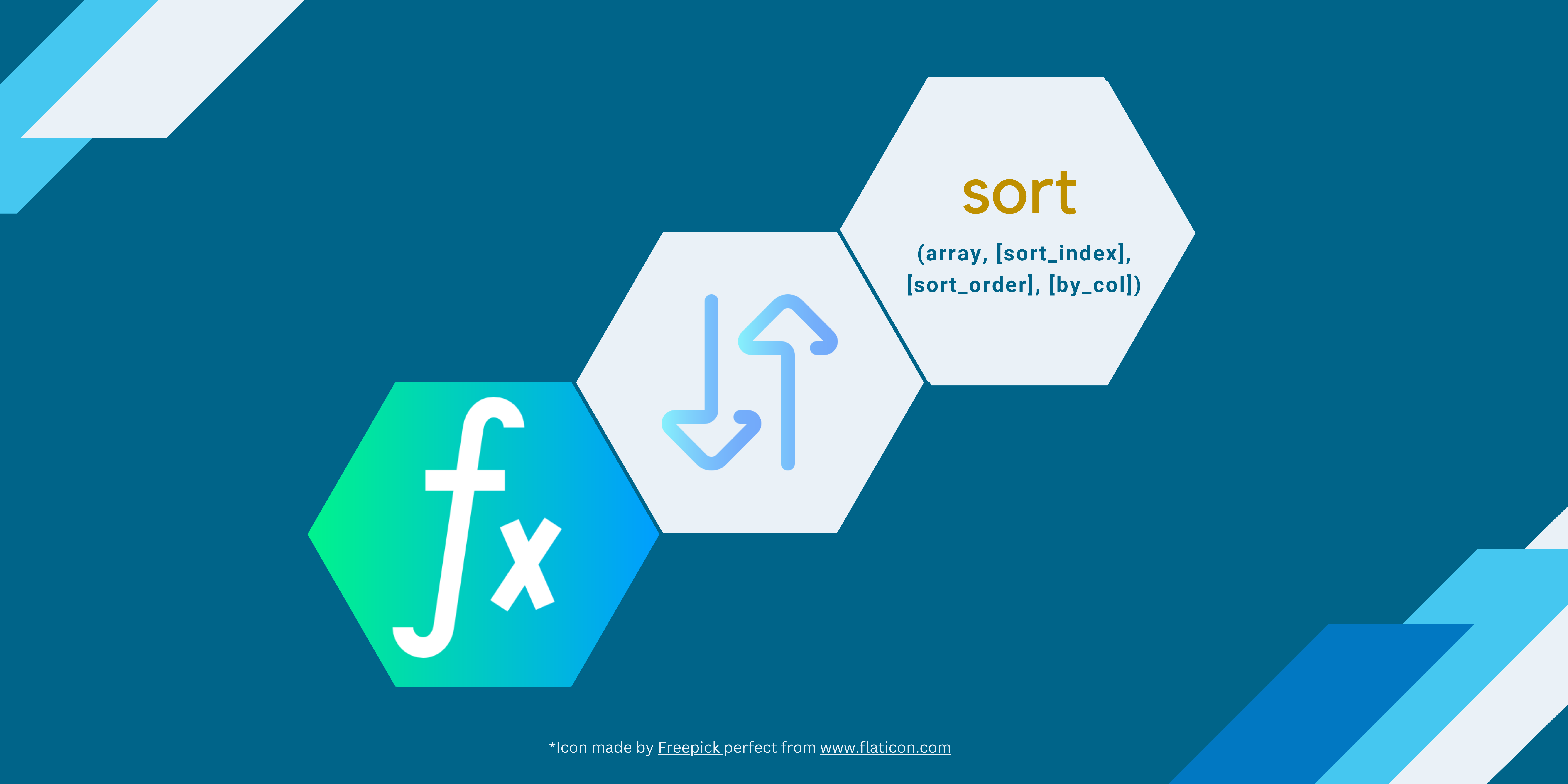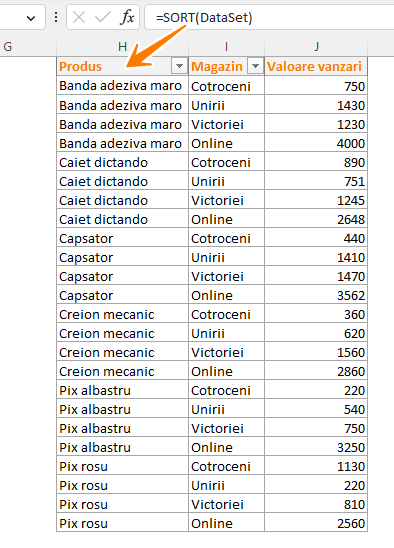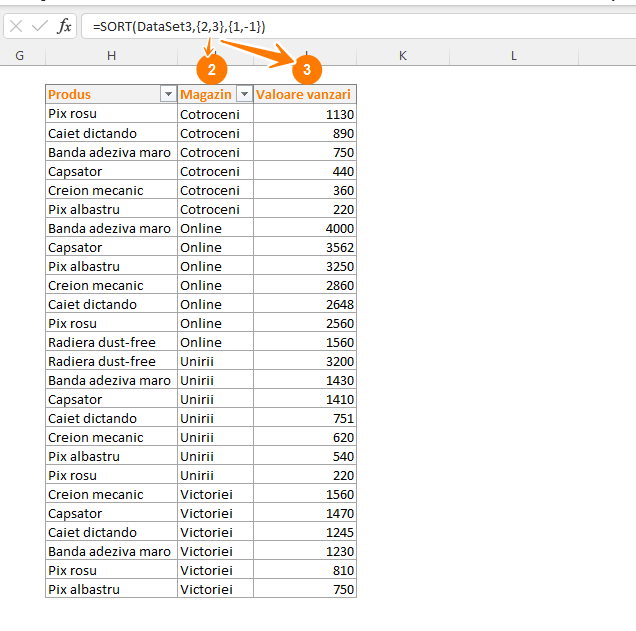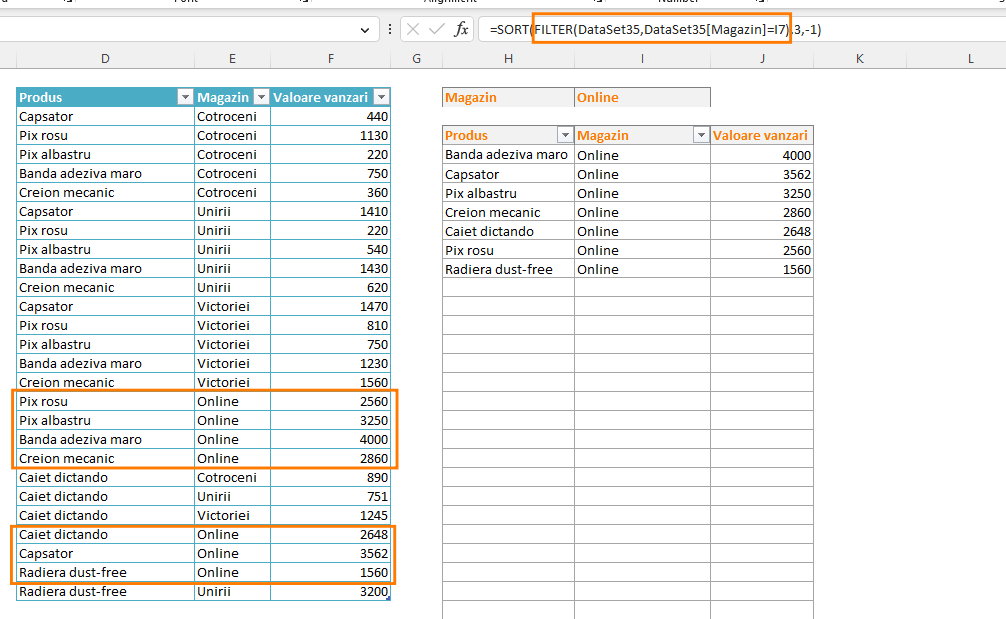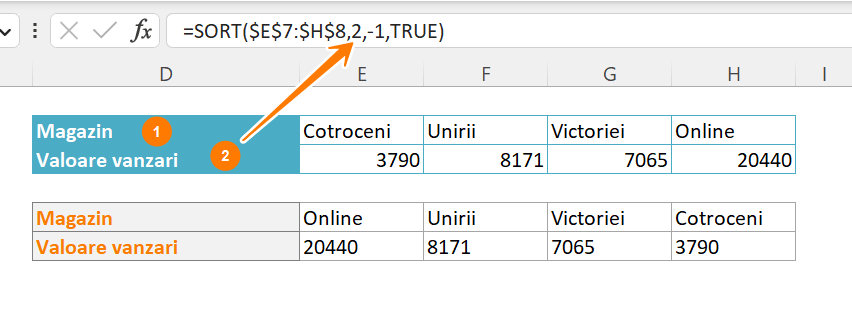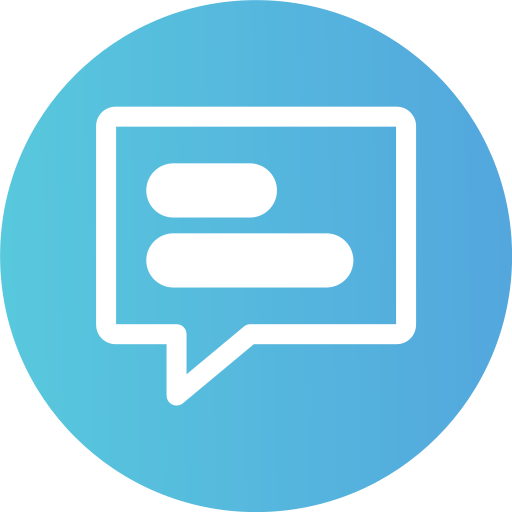Când lucrăm în Excel, uneori avem nevoie să sortăm datele. Acest lucru ne ajută în organizarea și analiza datelor, identificarea tiparelor și evidențierea informațiilor importante.
Excel include o funcționalitate puternică de sortare în tab-ul Data zona Sort&Filter. Cu toate acestea, o dată cu introducerea Dynamic Arrays, a fost introdusă și posibilitatea de sortare a datelor folosind formule.
Avantajul utilizării acestei metode este că rezultatele sunt actualizate automat atunci când datele sursă se schimbă.
În acest articol, vei afla cum să sortezi datele din una sau mai multe coloane utilizând funcția Sort.
Definiția și sintaxa SORT
Formula Sort permite să sortezi conținutul unui set de date în ordine ascendentă sau descendentă. Pentru acest lucru poți folosi una sau mai multe coloane.
Formula Sort este disponibilă în Office365, Excel Online și Excel 2021.
Formula este clasificată în categoria celor de tipul Dynamic Arrays. Rezultatul este o matrice dinamică care se revarsă automat în celulele învecinate vertical sau orizontal.
SORT(array, [sort_index], [sort_order], [by_col])
Sort are patru argumente, doar primul fiind obligatoriu:
- Array – reprezintă intervalul de celule pe care dorești să îl sortezi.
- [sort_index] – este un argument opțional de tip numeric care corespunde coloanei sau rândului folosit pentru sortarea datelor. Atunci când acesta este omis sortarea se va realiza după prima coloană sau rând.
- [sort_order] – este un argument opțional prin care se definește ordinea în care se realizează sortarea:
- 1 sau dacă este omis – pentru sortare ascendentă, adică de la cel mai mic la cel mai mare
- -1 – pentru sortare descendentă, adică de la cel mai mare la cel mai mic
caractere.
- [by_col] – este un argument opțional de tip logic care indică direcția de sortare:
- False sau dacă este omis – pentru sortarea datelor vertical, pe rând. Aceasta fiind opțiunea de sortare cel mai des utilizată.
- True – pentru sortarea pe orizontală, pe coloane.
Cum se utilizează SORT? (exemple)
Pentru a descărca fișierul cu exemple folosește butonul de mai jos:
DownloadExemplul 1: Sortarea datelor după prima coloană în ordine ascendentă
Este necesar să sortezi tabelul de date în ordine ascendentă după coloana Produs (care este prima din table) .
Mai jos este formula care face acest lucru:
= SORT(DataSet)
Formula de mai sus folosește doar primul argument, array, deoarece valorile implicite ale celorlalte argumente funcționează perfect în acest exemplu.
Când apeși Enter, Excel va afișa toate datele din tabelul selectat sortate după coloana Produs.
Pentru baza de date din acest exemplu este un Table atunci când este adăugată o nouă înregistrare în tabel Sort se actualizează automat pentru a include valoarea suplimentară în Spill Range.
Exemplul 2: Sortarea datelor după o coloană în ordine descendentă
De data aceasta dorești să sortezi tabelul de date în ordine descendentă după valoarea vânzărilor.
Mai jos este formula care face acest lucru:
=SORT(DataSet2,3,-1)
Exemplul 3: Sortarea datelor în funcție de mai multe coloane în ordine diferită (multi-level sort)
Atunci când lucrăm cu modele complexe de date, este posibil să fie necesară o sortare pe mai multe niveluri. Acest lucru este posibil prin folosirea opțiunii de sortare din tab-ul Data zona Sort&Filter și este posibilă inclusiv în formula Sort.
Să presupunem că este necesar să sortezi tabelul de date după coloana Magazin în ordine ascendentă și după valoarea vânzărilor în ordine descendentă.
Pentru această situație vei folosi următoarea formulă:
=SORT(DataSet3,{2,3},{1,-1}) Pentru a realiza sortarea multi-level este necesar să notăm intre acolade la argumentul [sort_index] numerele ambelor coloane în funcție de care se va realiza sortarea. Pentru exemplul nostru am notat {2,3}.
Iar pentru modalitatea de sortare, la argumentul [sort_order] am scris {1,-1}, deoarece coloana Magazin trebuie sortată în ordine ascendentă, iar valoarea vânzărilor în ordine descendentă.
Exemplul 4: Combinarea formulelor Sort și Filter
Poate te întrebi dacă poți combina formula Sort cu Filter pentru situațiile în care dorești să sortezi doar datele care respectă anumite criterii.
Da, se poate și chiar într-un mod foarte ușor.
De data aceasta dorești să sortezi datele aferente vânzărilor din Online în ordine descendentă după valoarea vânzărilor.
=SORT(FILTER(DataSet4,DataSet4[Magazin]=I7),3,-1) Exemplul 5: Sortarea orizontală a datelor
În mod implicit sortarea datelor folosind formula Sort se realizează pe verticală.
Sunt puține situațiile în care datele sunt organizate orizontal. În aceste cazuri, pe coloane avem datele de tip înregistrare și pe coloane datele de tip etichetă.
Cel mai probabil o să fie nevoie de sortarea datelor. De data aceasta sortarea va fi de la stânga la dreapta.
Pentru acest exemplu vom folosi tabelul din poza de mai sus, în care avem valoare vânzărilor dintr-o perioadă din fiecare magazin.
Vom folosi următoarea formulă pentru a sorta setul de date în ordine descendentă după valoarea vânzărilor:
=SORT($E$7:$H$8,2,-1,TRUE)
Concluzie
În acest articol, am văzut că formula Sort este una puternică și ușor de folosit. Însă potențial acesteia crește exponențial atunci când o folosești împreună cu alte formule și funcții din Excel!